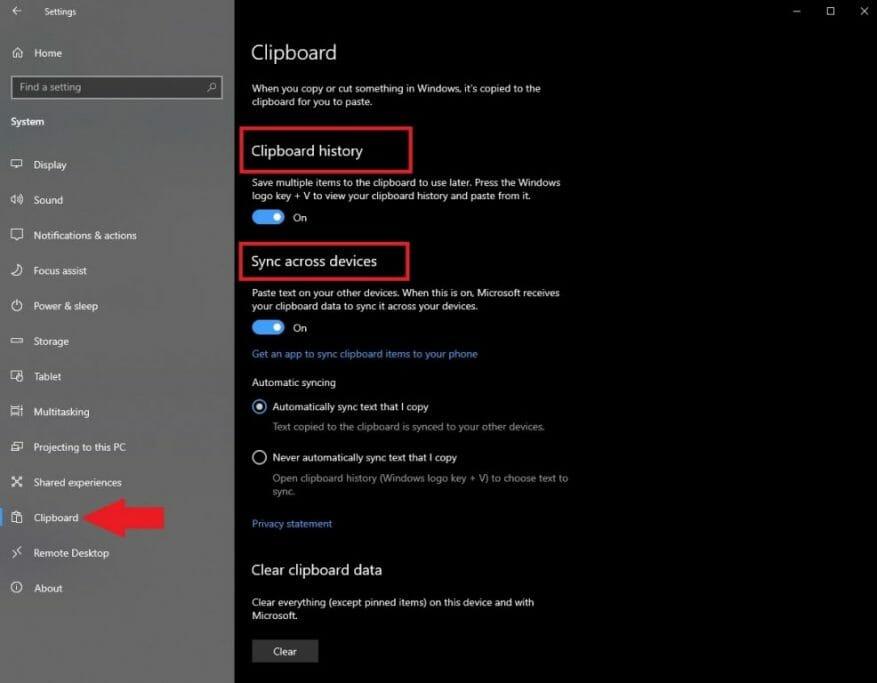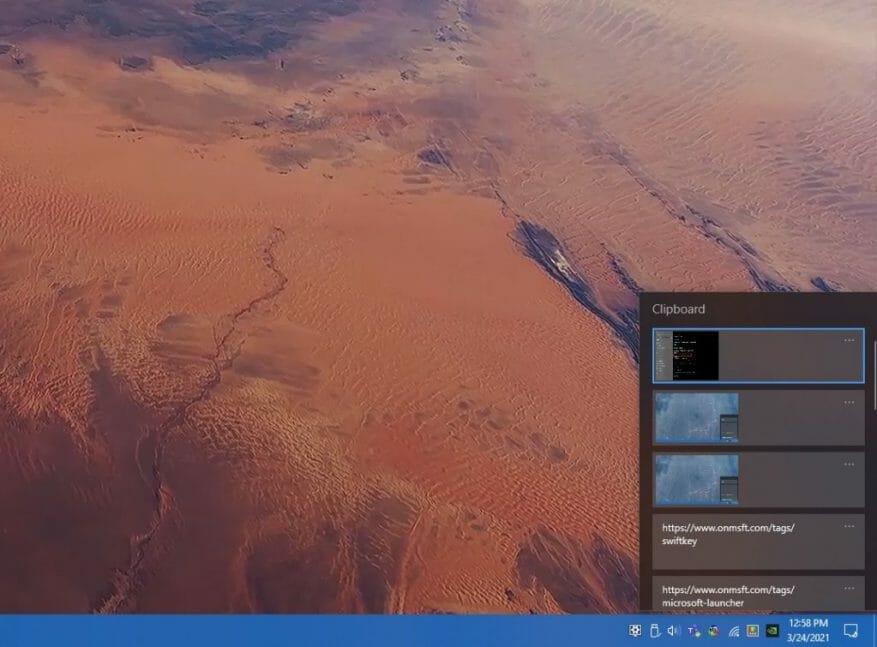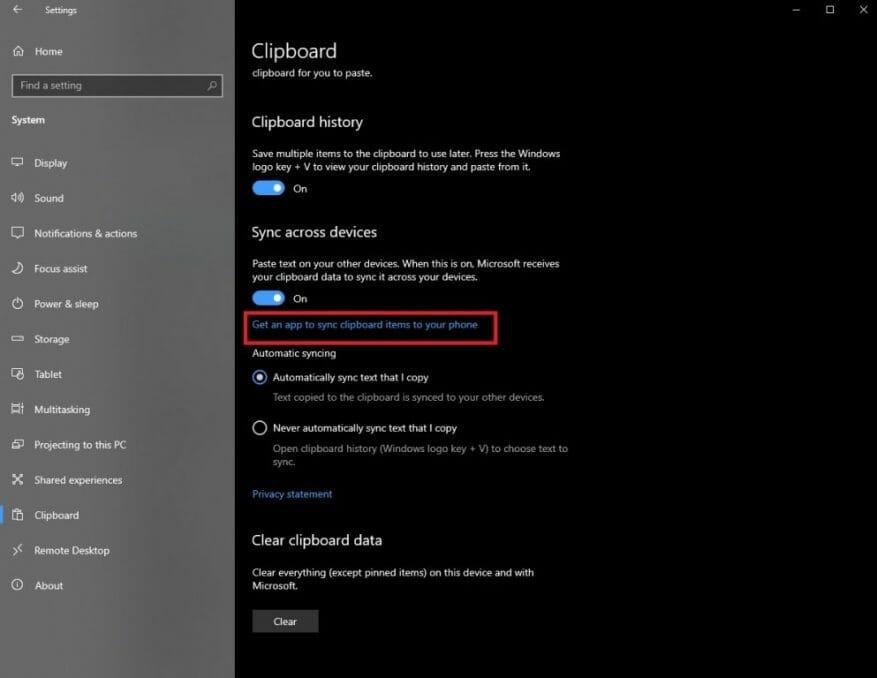Windows 10 har en mindre kjent funksjon som lar deg spare tid og se alle elementene du kopierer, klipper ut og limer inn på PC-en, kalt utklippstavlehistorikk. Tidligere referert til som Cloud Clipboard, utklippstavlehistorikk dukket først opp i Windows 10 oktober 2018-oppdateringen og lar deg administrere utklippstavleinnhold på tvers av alle Windows 10-enhetene dine. Når den er aktivert, vil utklippstavlen spore alt innhold du kopierer, klipper ut og limer inn, selv når du bruker hurtigtaster (Ctrl + C, Ctrl + X, Ctrl + V) på Windows 10.
Først må du slå på utklippstavlehistorikk-funksjonen, så her er hva du må gjøre:
1. Gå til Innstillinger (Windows-tast + I)
2. Gå til System
3. Gå til utklippstavlen i venstre rute.
4. Slå på utklippstavlehistorikk
5. Slå på synkronisering på tvers av enheter for å synkronisere innholdet på utklippstavlen på alle Windows 10-enhetene dine
Du må gjenta disse trinnene på alle Windows 10-enhetene dine hvis du vil at innholdet i utklippstavlen skal synkroniseres på alle enhetene dine. Hvis du ikke vil synkronisere alle innhold mellom enhetene dine, kan du velge «Synkroniser aldri tekst som jeg kopierer automatisk», og på den måten kan du velge hvilke spesifikke utklippstavle-elementer du vil synkronisere på alle enhetene dine på en element-for-element-basis. Alternativt kan du slå på utklippstavleloggen raskere ved å bruke hurtigtasten Windows-tast + V. Du må imidlertid fortsatt gå inn i innstillingene og følge trinnene ovenfor for å aktivere utklippstavlen-synkronisering på tvers av alle Windows 10-enhetene dine.
Når den er aktivert, er alt du trenger å trykke på Windows-tast + V for å få opp en liste over alt innholdet i utklippstavlen. Utklippstavleloggen vil vise opptil 25 elementer, inkludert tekst, HTML og bilder på mindre enn 4 MB som vist nedenfor.
Hvis du ser nøye i utklippstavlen i innstillingene, kan du legge merke til et alternativ til Skaff deg en app for å synkronisere utklippstavleelementer til telefonen din. Når du klikker på koblingen, vil du bli bedt om å skrive inn telefonnummeret ditt for å få appen som kreves for å synkronisere utklippstavleelementer på Android-telefonen din også.
Jeg mislyktes i forsøket på å få tilgang på min Android-telefon til utklippstavlen min på Windows 10. Jeg bruker Microsoft Launcher, Your Phone og Microsoft SwiftKey, men jeg klarte ikke å få denne funksjonen til å fungere på Android-enheten min. Etter videre forskning (og mye frustrasjon), oppdaget jeg at utklippstavlens historie er det kun tilgjengelig på nyere Samsung-telefoner og Surface Duo. Samsung-telefonene som støtter denne funksjonen er «Samsung Galaxy Note20 5G, Samsung Galaxy Note20 Ultra 5G, Samsung Galaxy S21 5G, Samsung Galaxy S21+ 5G, Samsung Galaxy S21 Ultra 5G og Samsung Galaxy Z Flip-enheter.» Selvfølgelig ville det være mye mer fornuftig for Microsoft å aktivere denne funksjonen for andre (og eldre) Android-telefonmerker, men det gjør de dessverre ikke. Så du har ikke en av disse Android-telefonene, du er uheldig.
Bruker du funksjonen utklippstavlehistorikk på Windows 10-enhetene dine? Gi oss beskjed i kommentarene.